Навсегда отключить Защитник Windows в Windows 10
Опубликовано: 2019-04-26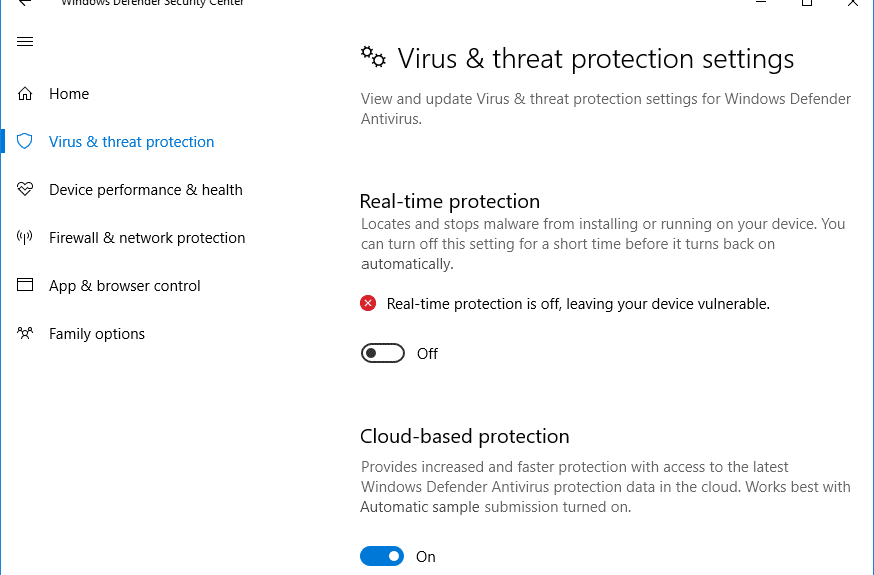
Вы ищете способ навсегда отключить Защитник Windows в Windows 10? Не смотрите дальше, так как в этом руководстве мы обсудим 4 различных способа отключения Защитника Windows. Но перед этим мы должны узнать немного больше о Defender Antivirus. Windows 10 поставляется со своим антивирусным ядром по умолчанию, Защитником Windows. Он защищает ваше устройство от вредоносных программ и вирусов. Для большинства пользователей Защитник Windows работает нормально и обеспечивает защиту их устройств. Но для некоторых пользователей это может быть не лучший антивирус, и поэтому они хотят установить стороннюю антивирусную программу, но для этого им сначала нужно отключить Защитник Windows.
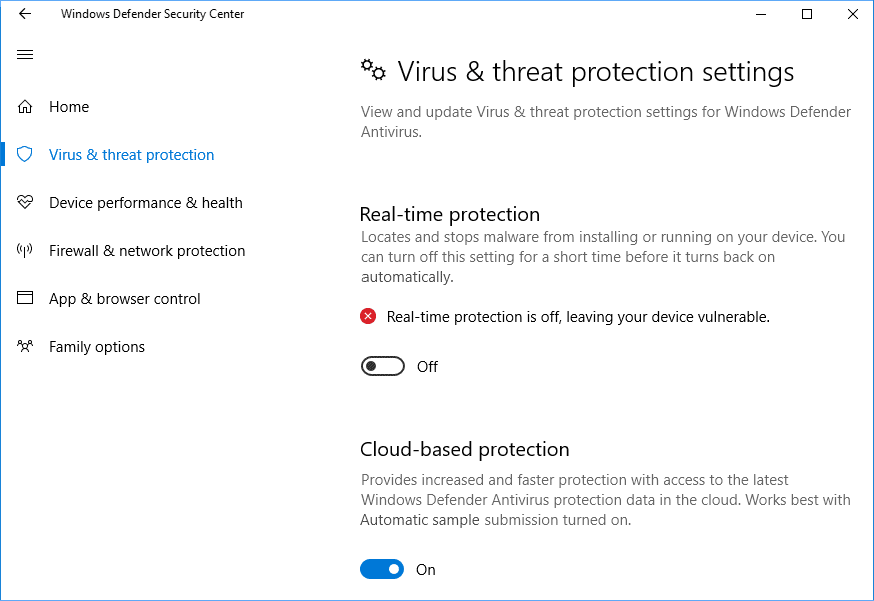
Когда вы устанавливаете стороннюю антивирусную программу, Защитник Windows автоматически отключается, но продолжает работать в фоновом режиме, потребляя данные. Кроме того, всегда рекомендуется, чтобы при активации любого стороннего антивируса вам сначала нужно было отключить антивирус, который уже запущен, чтобы избежать конфликтов между программами, вызывающих проблемы с защитой вашего устройства. Нет прямого способа отключить эту функцию на вашем устройстве; однако мы можем выделить несколько способов отключения Защитника Windows. Существуют различные сценарии, когда вы хотите отключить этот надежный антивирусный движок на своем устройстве.
Содержание
- Навсегда отключить Защитник Windows в Windows 10
- Способ 1: отключить Защитник Windows с помощью локальной групповой политики
- Способ 2: отключить Защитник Windows с помощью реестра
- Способ 3. Отключите Защитник Windows с помощью приложения Центр безопасности.
- Способ 4: отключить Защитник Windows с помощью управления Защитником
Навсегда отключить Защитник Windows в Windows 10
Обязательно создайте точку восстановления на случай, если что-то пойдет не так.
Способ 1: отключить Защитник Windows с помощью локальной групповой политики
Этот метод работает только для Windows 10 Pro, Enterprise или Education. Этот метод поможет вам навсегда отключить Защитника Windows в Windows 10. Все, что вам нужно сделать, это выполнить следующие шаги:
1. Вам нужно нажать клавишу Windows + R, чтобы открыть команду «Выполнить», и ввести gpedit.msc .
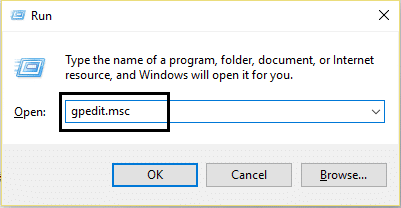
2. Нажмите OK и откройте Редактор локальной групповой политики.
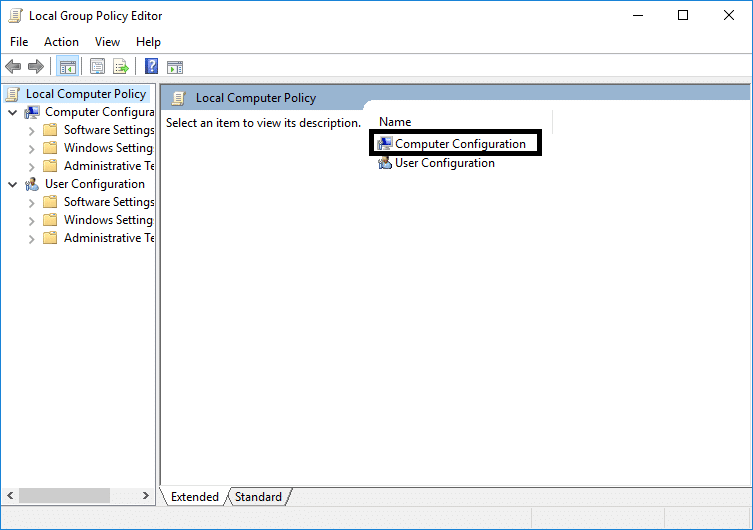
3. Следуйте по указанному пути, чтобы открыть папку Window Defender Antivirus:
Конфигурация компьютера > Административные шаблоны > Компоненты Windows > Антивирусная программа "Защитник Windows"
4. Теперь, чтобы отключить эту функцию, вам нужно дважды щелкнуть политику « Отключить антивирусную программу Защитника Windows».
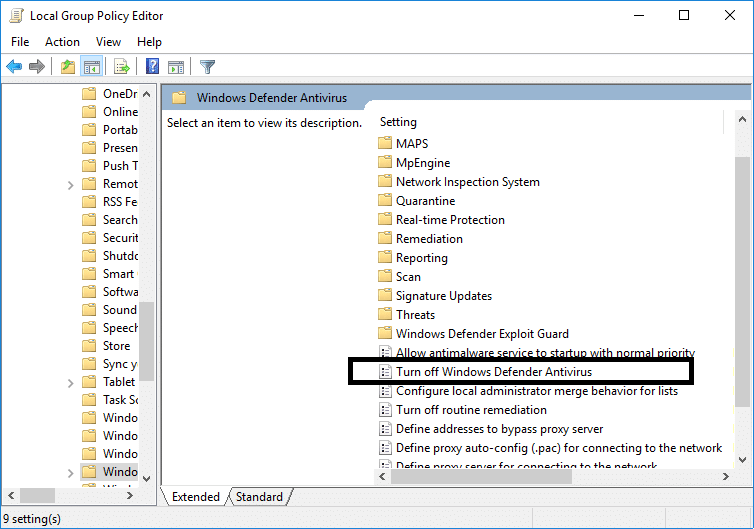
5. Здесь вам нужно выбрать опцию « Включено» . Это навсегда отключит эту функцию на вашем устройстве.
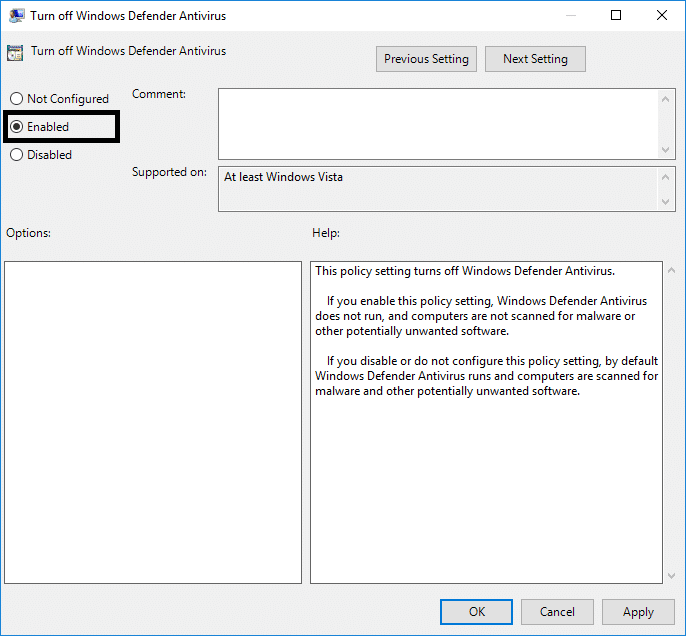
6. Нажмите «Применить», а затем « ОК », чтобы сохранить изменения.
7. Перезагрузите устройство, чтобы активировать настройки на вашем устройстве.
Вам не нужно беспокоиться, если вы все еще видите значок щита в разделе уведомлений на панели задач, поскольку он является частью центра безопасности, а не частью антивируса. Поэтому он будет отображаться на панели задач.
Если вы измените свое настроение, вы можете повторно активировать антивирусную функцию, выполнив те же действия; однако вам необходимо изменить Enabled на Not Configured и перезагрузить систему, чтобы применить новые настройки.
Способ 2: отключить Защитник Windows с помощью реестра
Существует еще один способ отключить Защитник Windows в Windows 10. Если у вас нет доступа к редактору локальной групповой политики, вы можете выбрать этот метод, чтобы навсегда отключить антивирус по умолчанию.
Примечание. Изменение реестра сопряжено с риском и может привести к необратимым повреждениям; поэтому настоятельно рекомендуется сделать резервную копию вашего реестра перед запуском этого метода.

1. Нажмите клавишу Windows + R, чтобы открыть диалоговое окно «Выполнить».
2. Здесь вам нужно ввести regedit и нажать OK, чтобы открыть реестр.
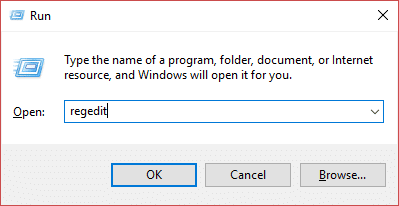
3. Вам необходимо перейти по следующему пути:
HKEY_LOCAL_MACHINE\ПРОГРАММНОЕ ОБЕСПЕЧЕНИЕ\Политики\Майкрософт\Защитник Windows
4. Если вы не найдете DisableAntiSpyware DWORD , вам нужно щелкнуть правой кнопкой мыши ключ Защитника Windows (папка), выбрать « Создать » и нажать «Значение DWORD (32-разрядное)».
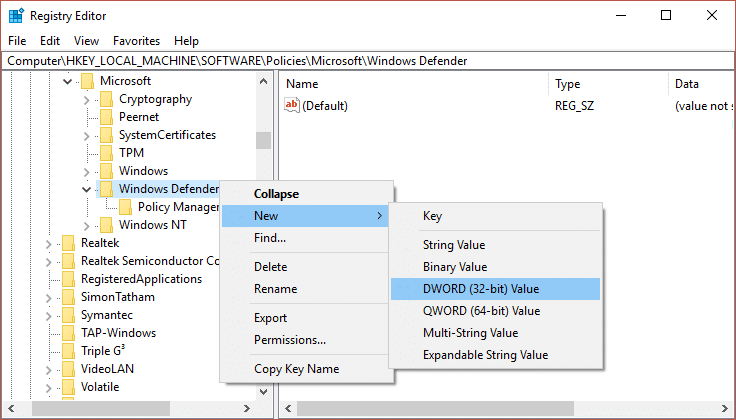
5. Вам нужно дать ему новое имя DisableAntiSpyware и нажать Enter.
6. Дважды щелкните этот вновь сформированный DWORD , где вам нужно установить значение от 0 до 1.
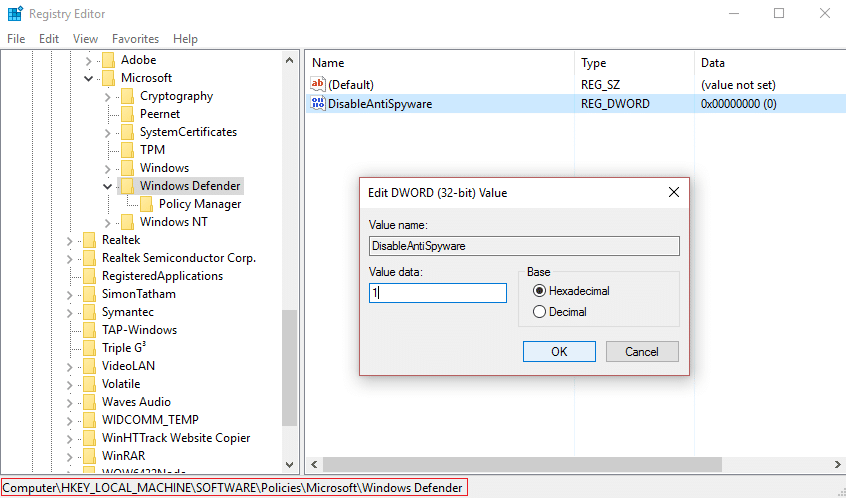
7. Наконец, вам нужно нажать на кнопку ОК , чтобы сохранить все настройки.
После того, как вы выполните эти шаги, вам необходимо перезагрузить устройство, чтобы применить все эти настройки. После перезагрузки устройства вы обнаружите, что антивирус Защитника Windows теперь отключен.
Способ 3. Отключите Защитник Windows с помощью приложения Центр безопасности.
Этот метод временно отключит Защитник Windows в Windows 10. Однако шаги, связанные с этим процессом, очень просты. Имейте в виду, что это отключит Защитник Windows временно, а не навсегда.
1. Нажмите клавишу Windows + I, чтобы открыть «Настройки », затем щелкните значок «Обновление и безопасность ».
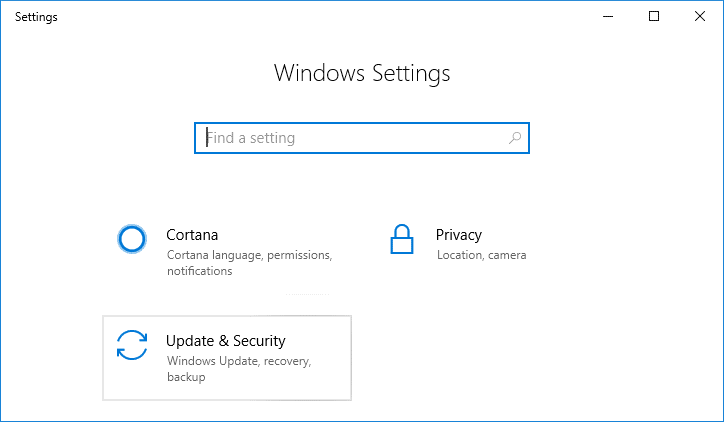
2. С левой стороны выберите Безопасность Windows или Центр безопасности Защитника Windows.
3. Щелкните Защита от вирусов и угроз.
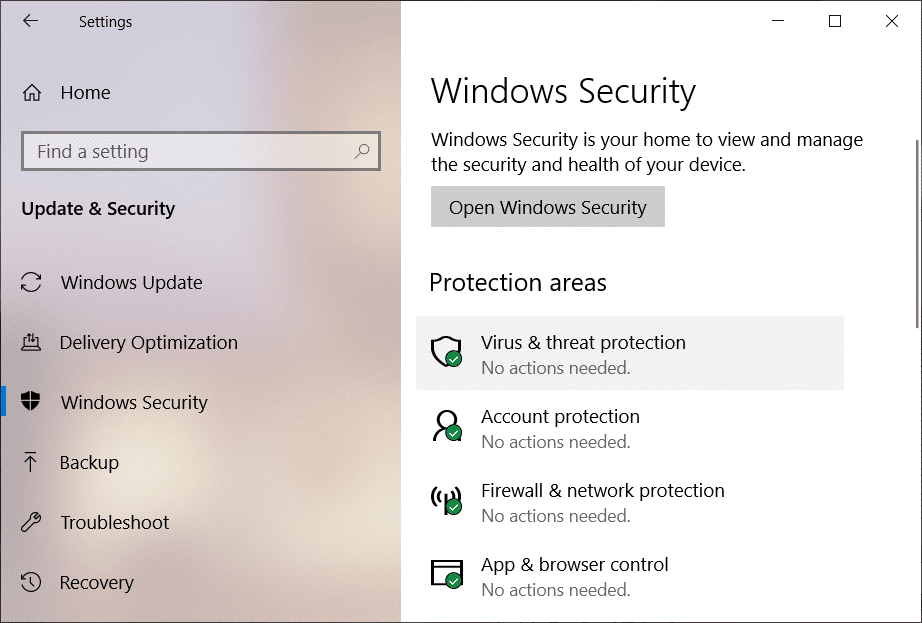
4. В новом окне нажмите Параметры защиты от вирусов и угроз .
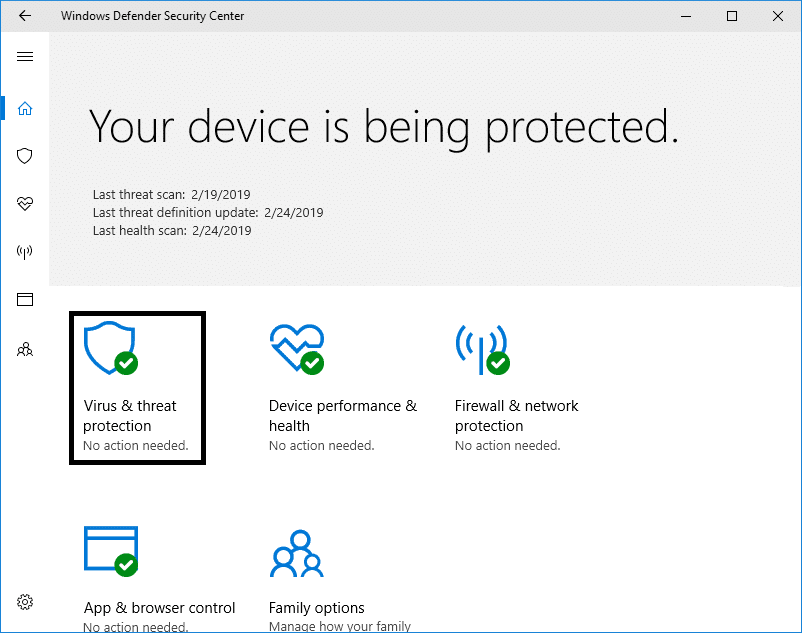
5. Отключите Постоянную защиту , чтобы отключить Защитник Windows.
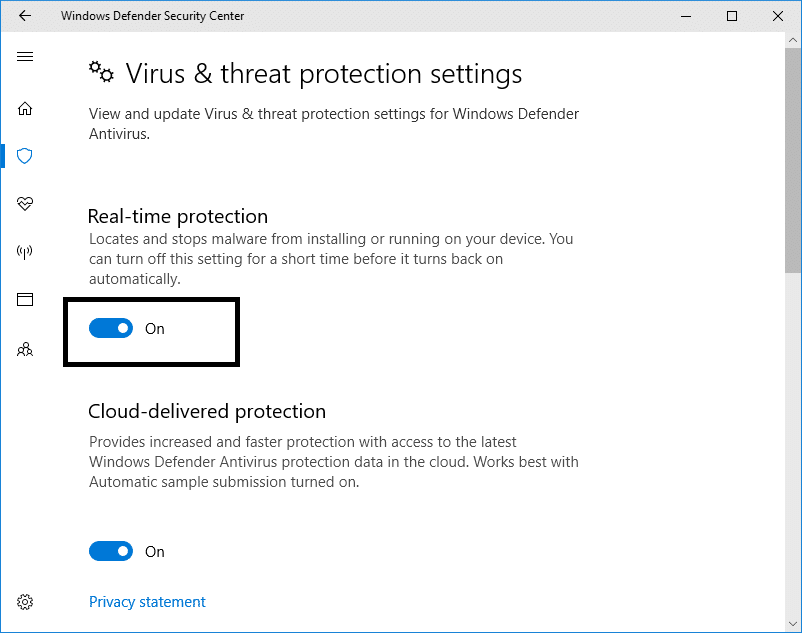
После выполнения этих действий Защитник Windows будет временно отключен . В следующий раз, когда вы перезагрузите систему, она автоматически снова включит эту функцию.
Способ 4: отключить Защитник Windows с помощью управления Защитником
Defender Control — это сторонний инструмент с хорошим интерфейсом, в котором вы получите множество опций для выполнения своей задачи. После запуска Defender Control вы найдете возможность отключить Защитник Windows. После того, как вы нажмете на нее, подождите несколько секунд, чтобы отключить Защитник Windows.
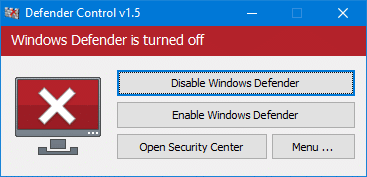
Надеемся, что вышеупомянутые методы помогут вам отключить или отключить Защитника Windows навсегда или временно, в зависимости от ваших предпочтений. Однако не рекомендуется отключать эту функцию по умолчанию в Windows 10. Этот антивирус помогает защитить вашу систему от вредоносных программ и вирусов. Однако могут быть разные сценарии, когда вам нужно отключить его временно или навсегда.
Рекомендуемые:
- Зачем вам нужно отключить быстрый запуск в Windows 10?
- Как обновить драйверы устройств в Windows 10
- Исправить ошибку «Синий экран смерти» в Windows 10
- Исправить калькулятор, не работающий в Windows 10
Я надеюсь, что эта статья была полезной. Теперь вы можете легко навсегда отключить Защитник Windows в Windows 10 , но если у вас все еще есть какие-либо вопросы относительно этого руководства, не стесняйтесь задавать их в разделе комментариев.
